Как установить несколько приложений одновременно на Android
Быстрые ссылки
- Использование Android Debug Bridge (ADB)
У вас есть несколько приложений для установки на телефон Android? Если да, то существует несколько способов установить все эти приложения одновременно — больше не нужно нажимать «Установить» для каждого приложения по отдельности. Я покажу вам, как это сделать, чтобы не тратить время на установку приложений одно за другим.
Использование магазина Google Play
По состоянию на октябрь 2024 года Google Play Store позволяет устанавливать на Android-устройство два приложения одновременно. Это означает, что вам не нужно ждать завершения установки первого приложения, чтобы установить другое приложение. Чтобы использовать эту функцию, вам необходимо использовать версию Play Store 40.6.31 или новее.
Чтобы проверить или обновить версию Play Store, запустите приложение Play Store на своем телефоне. В правом верхнем углу приложения коснитесь изображения своего профиля и выберите «Настройки».
Программы для Windows, мобильные приложения, игры - ВСЁ БЕСПЛАТНО, в нашем закрытом телеграмм канале - Подписывайтесь:)
На странице настроек нажмите «О программе», чтобы развернуть меню. В разделе «Версия Play Store» выберите «Обновить Play Store».
Если обновление доступно, установите его. Если обновлений нет, нажмите «Понятно», чтобы закрыть окно сообщения.
Чтобы теперь установить два приложения одновременно, найдите первое приложение и нажмите кнопку «Установить». Затем найдите второе приложение и нажмите «Установить». Play Store начнет загрузку и установку обоих приложений одновременно.
Если вы нажмете третье приложение для установки, оно останется в состоянии «Ожидание», пока не будет установлено первое приложение.
С помощью приложения «Файловый менеджер»
Существуют файловые менеджеры, которые можно использовать для массовой установки приложений Android через APK-файлы на телефон Android. Вы просто запускаете один из этих файловых менеджеров, выбираете все приложения для установки, и файловый менеджер устанавливает эти приложения за вас.
Этот метод по-прежнему устанавливает одно приложение за раз, но вам не нужно выбирать файлы приложений (APK) по отдельности, поскольку вы можете выбрать их все сразу, прежде чем начать процесс установки. Кроме того, убедитесь, что вы загрузили и сохранили APK-файлы, которые хотите установить на свой телефон.
RS File Manager — одно из таких приложений, которое позволяет массово устанавливать APK-файлы. Чтобы использовать его, запустите Play Store на своем телефоне, введите RS File Manager, выберите приложение и нажмите «Установить».
Откройте недавно установленное приложение RS File Manager. В верхнем левом углу приложения коснитесь гамбургер-меню (три горизонтальные линии), разверните «Хранилище» и выберите «Внутреннее хранилище». Это позволяет вам просматривать файлы вашего телефона.
Откройте папку, содержащую APK-файлы для установки. Нажмите и удерживайте первое приложение, которое нужно установить. Как только это приложение будет выделено, коснитесь любого другого приложения, чтобы выбрать его для установки. Когда ваши приложения выделены, в правом нижнем углу файлового менеджера нажмите «Еще» и выберите «Установить».
В открывшейся подсказке выберите «Установить» и дождитесь завершения установки приложения. Продолжайте нажимать «Установить» для всех выбранных приложений, чтобы установить их на свой телефон. Все установленные вами приложения теперь доступны для использования.
Использование Android Debug Bridge (ADB)
Android Debug Bridge (ADB) — это инструмент, который вы можете использовать на своем компьютере для отправки команд на телефон Android. Вы можете использовать команду этого инструмента для одновременной установки нескольких приложений на ваше устройство.
Шаг 1. Включите отладку по USB на Android
Вам нужно будет включить опцию отладки USB на вашем устройстве Android, чтобы устройство работало с ADB. Для этого на телефоне зайдите в «Настройки» > «Об устройстве» > «Версия» и семь раз коснитесь «Номер сборки». Это разблокирует меню под названием «Параметры разработчика».
Зайдите в «Настройки» > «Настройки системы» > «Параметры разработчика» и включите «Отладка по USB».
Все готово.
Шаг 2. Настройте ADB на своем компьютере.
Запустите свой любимый веб-браузер и получите доступ к сайту инструментов платформы Google. Отсюда загрузите пакет для вашей операционной системы. Я скачаю версию для Windows, так как использую ПК с Windows.
Извлеките загруженный файл и откройте папку «инструменты платформы». Здесь вы найдете файл adb.exe. Щелкните строку пути к папке в проводнике и скопируйте полный путь к текущей папке. Теперь подключите телефон к компьютеру с помощью USB-кабеля. При появлении запроса выберите «Разрешить» для отладки по USB на телефоне.
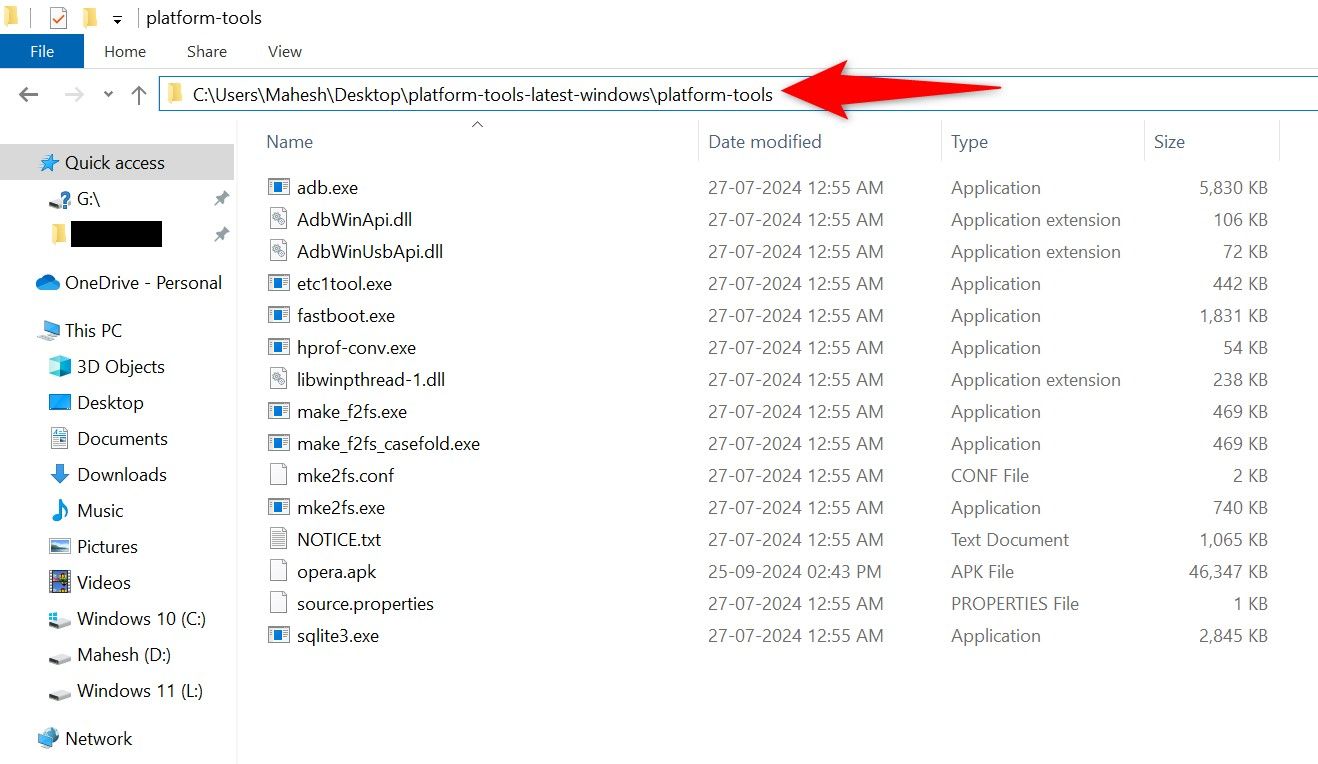
Запустите Поиск Windows, введите «Командная строка» и выберите «Запуск от имени администратора». В окне контроля учетных записей выберите «Да».
В окне командной строки введите следующую команду, заменив PATH на скопированный вами путь к папке ADB. Затем нажмите Enter. Эта команда делает папку ADB текущим рабочим каталогом в CMD.
ПУТЬ к компакт-диску
Затем введите следующую команду и нажмите Enter. Эта команда проверяет, распознает ли ADB ваш подключенный телефон Android.
устройства adb
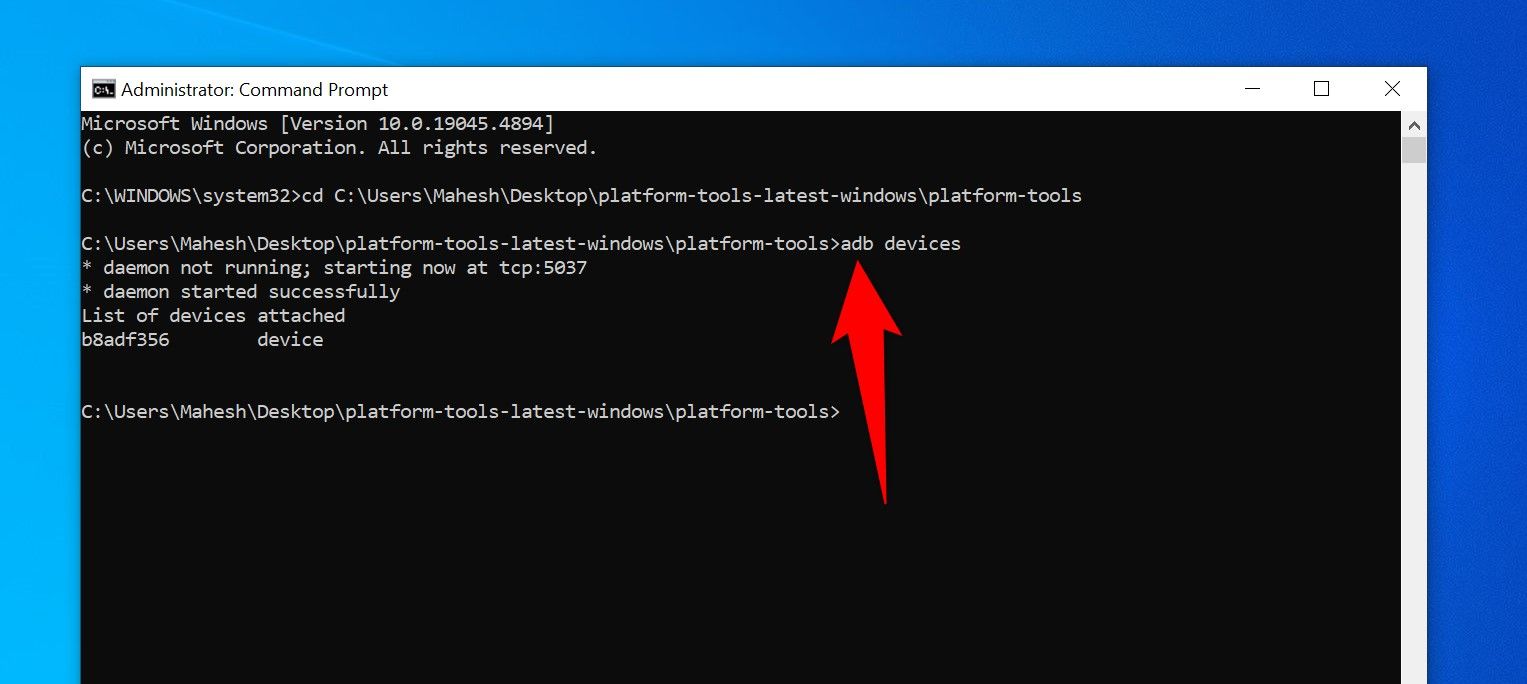
Если ваш телефон появился в списке устройств, перейдите к третьему шагу ниже. Если вашего телефона нет в списке, на вашем компьютере отсутствуют драйверы ADB. В этом случае перейдите на сайт универсальных драйверов ADB, загрузите драйверы, установите их на свой компьютер и перезагрузите компьютер с Windows 11 или Windows 10.
Шаг 3. Массовая установка приложений Android
Скопируйте загруженные вами файлы приложений Android (APK) в папку ADB. Затем в открытом окне командной строки введите следующую команду и нажмите Enter:
для %f в (*.apk) выполните adb install «%f»
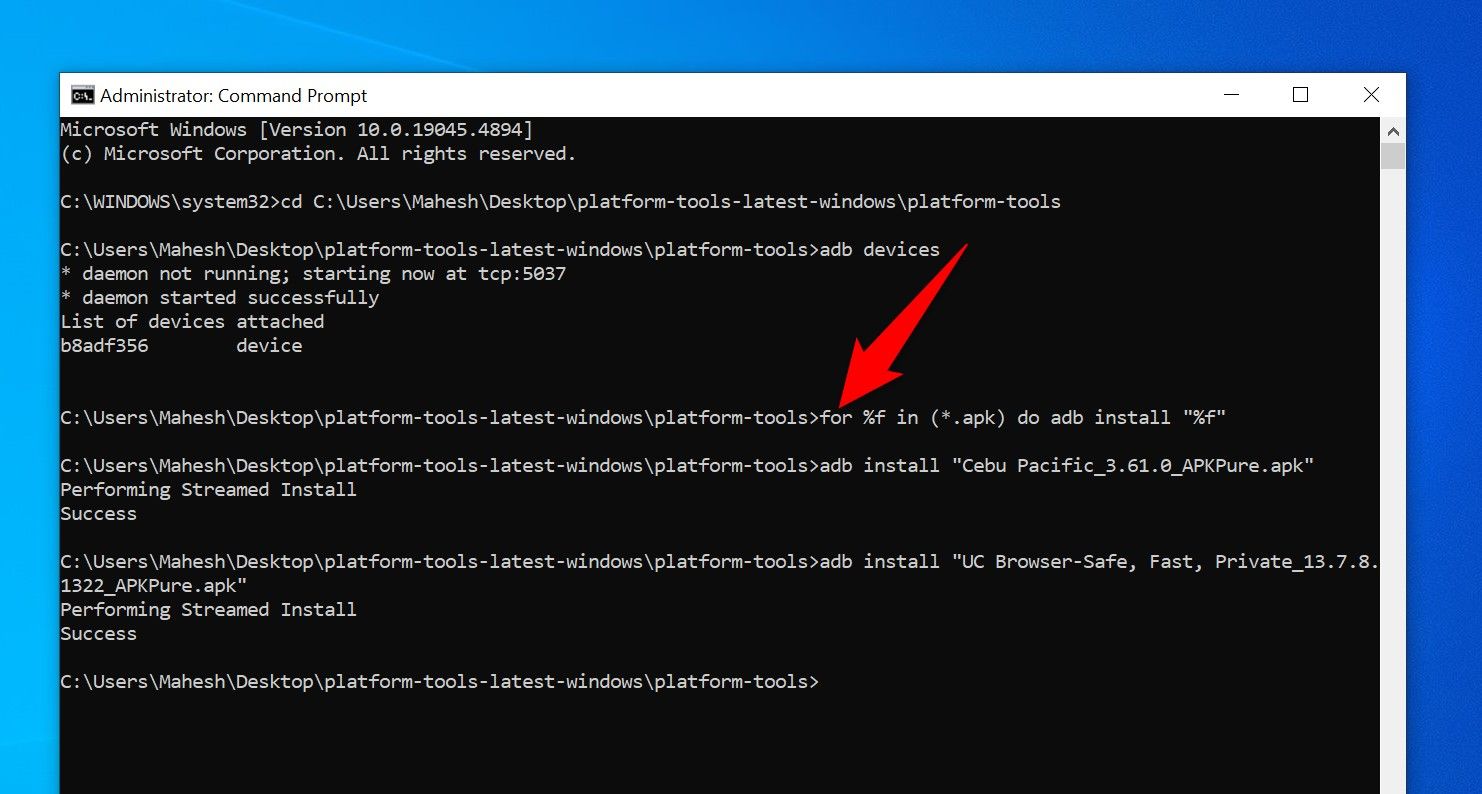
Эта команда устанавливает каждый файл APK в папку ADB на вашем устройстве Android. Когда процесс завершится, вы обнаружите, что все приложения установлены на вашем телефоне.
Таким образом, вы можете обойти установку одного приложения за раз и сразу перейти к установке нескольких приложений одновременно на свой телефон Android. Наслаждайтесь сэкономленным временем, используя недавно обнаруженные приложения!
Программы для Windows, мобильные приложения, игры - ВСЁ БЕСПЛАТНО, в нашем закрытом телеграмм канале - Подписывайтесь:)
